Este artículo mostrará la función y uso correcto de la pantalla Check out, que nos será de mucha utilidad en el control del alisto de las facturas de los clientes.
- Ingresamos a la pantalla principal de Qupos.
- Hacemos la búsqueda de la pantalla CheckOut.
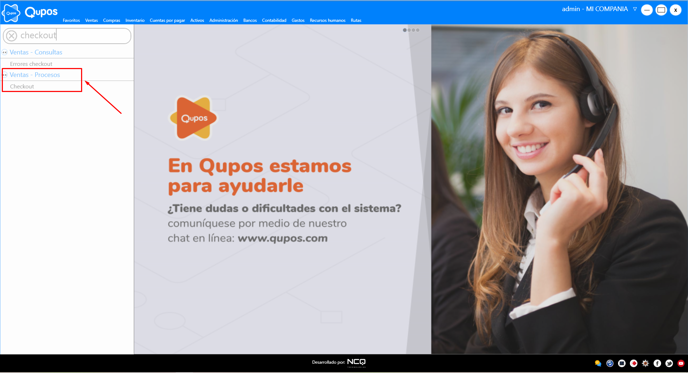
- Enseguida se mostrará la pantalla CheckOut.
- Damos clic al botón Nuevo.
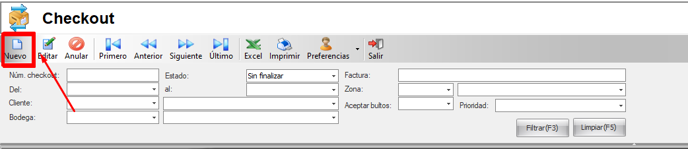
- Se mostrará una pantalla emergente.
- Definimos la fecha.
- Definimos el tipo de documento.
- Seleccionamos el Cliente.
- Seleccionamos la bodega.
- Damos clic al botón Salvar.
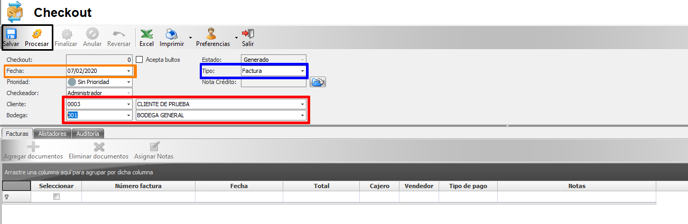
- Se nos mostrará la pantalla para seleccionar las facturas a las cuales hacer el CheckOut.
- Damos clic al botón Agregar.
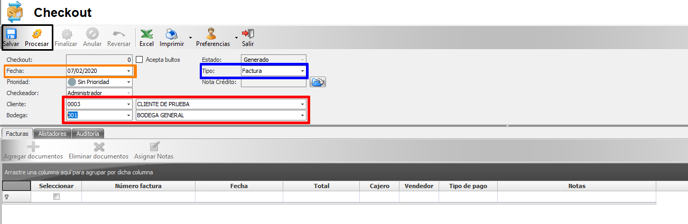
- Enseguida debemos seleccionar el usuario Alistador.
- Damos clic al botón Agregar.
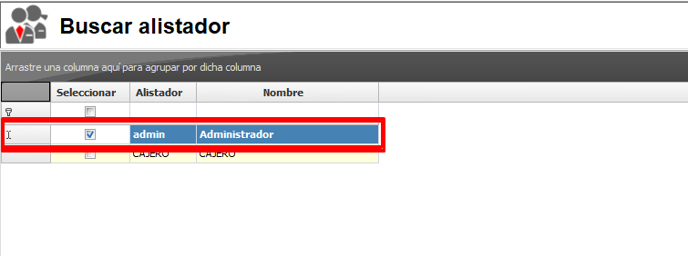
- Volvemos a la pantalla CheckOut.
- Seleccionamos el CheckOut
- Damos clic al botón Procesar.
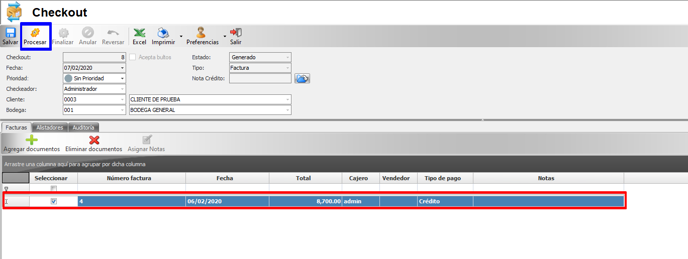
- Empezamos el proceso de CheckOut (digitando o escaneando los artículos y digitando las cantidades.
- Se nos irán mostrando en la parte derecha de la pantalla los artículos ya Chequeados.
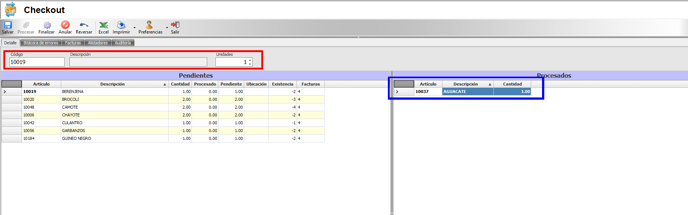
Nota: si en el CheckOut quedan cantidades pendientes se generará la nota de credito automaticamente.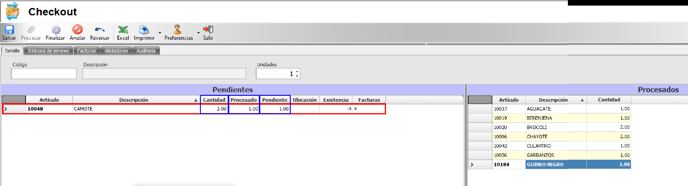
- Damos clic al botón Finalizar.
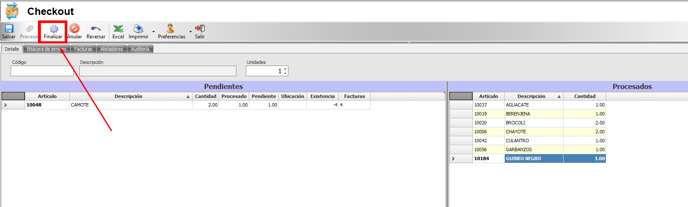 Nota: este proceso muestra la forma de trabajar con documentos de tipo Factura, el proceso con documentos de tipo Preventa cambia la validación en facturación. Debemos visitar el artículo:
Nota: este proceso muestra la forma de trabajar con documentos de tipo Factura, el proceso con documentos de tipo Preventa cambia la validación en facturación. Debemos visitar el artículo:
¿Como puedo controlar el alisto de las preventas de los clientes?
